Tip adaptera za izmjeničnu struju ne može se odrediti u Dellu
Treći problem s kojim sam se počeo suočavati na svom novom Dell prijenosnom računalu bio je taj što sam s vremena na vrijeme, unatoč korištenju AC adaptera ili punjača koji je došao uz ultrabook, često vidio ovaj okvir s porukom prilikom punjenja.
The AC power adapter type cannot be determined. Your system will operate slower and the battery will not charge. Please connect a Dell 90W AC adapter or higher for best system operation
Ovo se nikada nije dogodilo na mom ranijem Dell XPS desktopu, i zapravo je bilo prilično neugodno! Pretražujući malo po internetu(Internet) otkrio sam da je to problem s kojim se mnogi suočavaju. Neki su rekli da je ovaj problem sada riješen u novijim Dell uređajima. Ali izgleda da nije tako, jer sam još uvijek vidio ovu poruku na svom novom ultrabooku.
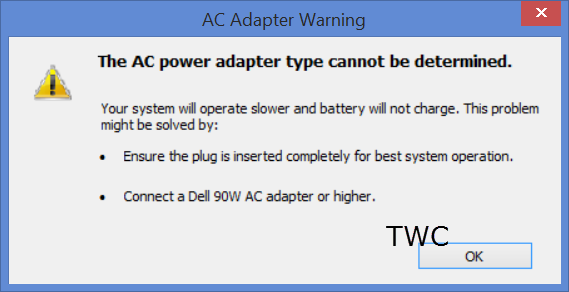
Nije moguće odrediti vrstu adaptera za izmjeničnu struju
Adapter je radio i dobro se punio. Onda kada sam isključio glavno napajanje na nekoliko sati i zatim ponovno počeo puniti, vidio sam ovu poruku. Slično, nakon što sam ponovno prebacio stroj iz stanja mirovanja(Sleep) , često sam vidio ovu poruku. Ponekad sam jednostavno isključio, a zatim ga uključio, vidio ovaj okvir s pogreškom.
Ovo je zapravo bilo prilično frustrirajuće. Taman(Just) kad sam riješio problem koji se čini da vaš sustav nema omogućenu tehnologiju Intel Rapid Start pri svakom pokretanju i problem treperenja svjetline zaslona(screen brightness flickering) , počeo sam vidjeti ovu pogrešku!
Pa, ako i vi vidite ovu poruku, evo nekoliko stvari koje možete učiniti.
1] Izvadite kabel za napajanje iz prijenosnog računala i ponovno ga spojite uz silu uvijanja(reconnect it with force twisting it a bit) dok ga ubacujete. Ako je potrebno, također ga isključite iz zidne utičnice i ponovno utaknite utikač. Ovo je zapravo riješilo moj problem. Čak i kada je moj kabel u početku bio čvrsto i ispravno umetnut, znao sam vidjeti grešku. Ali to je učinilo da okvir s pogreškom nestane. Ali onda, ovo nemoguće je sada rješenje, zar ne!? Ne mogu to stalno raditi!
Zašto se to događa?(Why does this happen?)
Dell na ovaj način reagira ako ne može prepoznati ili odrediti vrstu adaptera za izmjeničnu struju. U ovom scenariju naći ćete sljedeće:
- Vaš sustav radi sporije
- Baterija se neće puniti ili će se puniti sporo.
Ono što možete učiniti je provjeriti zdravlje vaše baterije . Također provjerite radi li vaš AC adapter dobro.
2] Ako vas poruka i dalje muči i sigurni ste da je zdravlje vašeg testa dobro i da koristite ispravan adapter izmjenične struje, možete, ako želite , onemogućiti upozorenja adaptera u BIOS-u(disable the Adapter Warnings in BIOS) . AKO niste upoznati s BIOS-om(BIOS) , predlažem da to ne činite. Ako ste zadovoljni postavkama BIOS- a, ponovno pokrenite Windows 8 i tijekom ponovnog pokretanja pritisnite tipku F2 da biste pokrenuli BIOS .
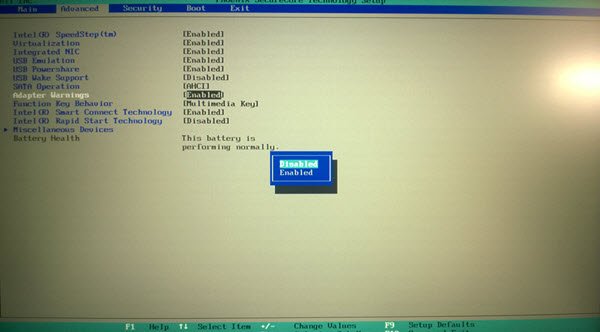
Kad ste ovdje, odaberite karticu Napredno(Advanced) i pomoću tipkovnice idite do Upozorenja adaptera(Adapter Warnings) . Postavite ga na Onemogućeno(Disabled) . Spremite postavke i izađite.
Dakle, vidite, ovo nisu baš rješenja – samo zaobilazna rješenja! Tri problema s mojim novim Dell laptopom! Nisam siguran što reći! U prva dva slučaja problemi su izazivali dodaci Intel ili Dell programi. (Dell)Nadajmo se da se neću suočiti s drugim problemima sa svojim novim Dellom(Dell) !
Posjet Dell centru za podršku može biti opcija koju biste mogli razmotriti ako želite eskalirati stvar.(Visiting the Dell Support Center may be an option you may want to consider if you wish to escalate the matter.)
Related posts
Preuzmite softver Dell SupportAssist za Windows 11/10
Popravi upozorenje! Pogreška TPM uređaja nije otkrivena na Dell računalima
Preuzmite ili ažurirajte Dell upravljačke programe pomoću uslužnog programa Dell Update
Kako koristiti aplikaciju Dell Mobile Connect s iPhoneom ili Androidom
Popravite veliku upotrebu diska DCFWinService u sustavu Windows 11/10
Trebam li spavati, hibernaciju ili isključiti Windows PC noću?
Kako nastaviti koristiti vanjski monitor sa zatvorenim poklopcem prijenosnog računala
Kako popraviti dijagnostičku grešku Dell 2000-0142
Kako napraviti sigurnosnu kopiju ili vratiti zadane planove napajanja u sustavu Windows 11/10
Promijenite vremensko ograničenje mirovanja pomoću naredbenog retka PowerCFG u sustavu Windows 10
Kako izbrisati plan napajanja u sustavu Windows 11/10
Recenzija Dell Inspiron 14 7437 - pristupačan ultrabook
7 načina da popravite Dell Touchpad koji ne radi
Što je moderno stanje čekanja? Saznajte podržava li ga vaše Windows računalo
Kako isključiti zaslon osjetljiv na dodir na vašem prijenosnom računalu (Dell, HP, itd.)
MiniTool Power Data Recovery Free obnavlja podatke s oštećenih particija
Kartica Upravljanje napajanjem nedostaje u Upravitelju uređaja u sustavu Windows 11/10
Opcije napajanja nedostaju u izborniku Start u sustavu Windows 11/10
Omogućite mrežne veze u modernom stanju čekanja u sustavu Windows 11/10
Najbolji Microsoft Power Automate predlošci za web
